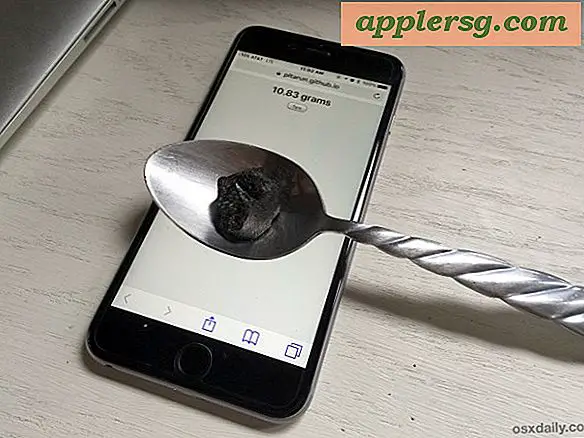Cepat Tandai File & Folder dengan Drag & Drop di Mac OS X Finder
 Penandaan file pada Mac adalah bagian dari Mac OS X, tetapi mereka yang telah menggunakan fitur Label untuk membantu mengelola file mereka di versi sebelumnya dari Mac OS X akan melihat itu sebenarnya sangat mirip. Pada dasarnya Anda 'tag' file, dan kemudian menjadi terkait dengan tag itu, memungkinkan untuk penyortiran file yang mudah, pencarian, dan manajemen. Pemberian tag mudah digunakan, dan apa yang mungkin dua cara paling sederhana untuk menandai file selama proses penyimpanan file, yang kita diskusikan dengan beberapa kiat dasar Mavericks lainnya di sini, dan juga dengan trik seret & jatuhkan yang sangat berguna, yang akan kita tutup selanjutnya.
Penandaan file pada Mac adalah bagian dari Mac OS X, tetapi mereka yang telah menggunakan fitur Label untuk membantu mengelola file mereka di versi sebelumnya dari Mac OS X akan melihat itu sebenarnya sangat mirip. Pada dasarnya Anda 'tag' file, dan kemudian menjadi terkait dengan tag itu, memungkinkan untuk penyortiran file yang mudah, pencarian, dan manajemen. Pemberian tag mudah digunakan, dan apa yang mungkin dua cara paling sederhana untuk menandai file selama proses penyimpanan file, yang kita diskusikan dengan beberapa kiat dasar Mavericks lainnya di sini, dan juga dengan trik seret & jatuhkan yang sangat berguna, yang akan kita tutup selanjutnya.
Drag & drop tagging mungkin merupakan cara terbaik untuk menggunakan tag dari Finder, karena Anda tidak hanya dapat menandai satu file hanya dengan menjatuhkannya ke tag yang ingin Anda tetapkan, tetapi memungkinkan untuk pemberian tag batch cepat dari kelompok besar file dan folder dengan trik yang sama.
Cara Menandai File di Mac OS dengan Drag & Drop
- Dari Mac OS X Finder, pilih file, grup file, folder, atau beberapa folder
- Seret dan lepas item yang dipilih ke dalam tag yang diinginkan di dalam sidebar Finder
Anda jelas akan membutuhkan sidebar Finder agar terlihat agar trik ini berfungsi, jika disembunyikan karena suatu alasan Anda dapat mengungkapkan seluruh sidebar lagi dengan menekan Command + Option + S, jika tag itu sendiri tersembunyi Anda mungkin hanya perlu mengarahkan kursor ke atas teks "TAGS" dan klik opsi "Tampilkan" ketika muncul.

Sangat sederhana, kan? Trik drag and drop ini adalah cara tercepat untuk secara cepat menandai file dan folder Anda langsung dari Mac OS X Finder. Setelah file ditandai, akan ada ikon melingkar kecil di sebelahnya yang menunjukkan warna terkait. File yang diberi tag dengan beberapa tag berbeda (ya, Anda dapat menetapkan beberapa tag untuk apa pun) akan memiliki beberapa lingkaran warna yang tumpang tindih di samping nama file.
Tentu saja seluruh penandaan adalah memungkinkan penyortiran dan pengelolaan file sederhana. Sekarang setelah Anda menandai beberapa hal, Anda dapat menggunakan sidebar Finder yang sama untuk mengurutkan dan mencocokkan file yang secara khusus sesuai dengan tag yang diberikan. Yang perlu Anda lakukan adalah klik pada tag masing-masing di sidebar Finder untuk menampilkan semua item sistem file yang ditugaskan ke tag itu:

Anda mungkin ingin membuat atau mengganti nama beberapa tag untuk mendapatkan hasil maksimal dari ini. Itu bisa dilakukan langsung dari sidebar, atau dengan preferensi Finder.
Secara tidak sengaja memberikan sesuatu yang salah? Menghapus atau menghapus tag dari file sama-sama sederhana, Anda cukup mengeklik kanan file, folder, atau grup file, lalu memilih tag yang sama untuk menghapusnya.
Dan ya, Tag dulu disebut "Label", kalau-kalau Anda bertanya-tanya mengapa beberapa ini terdengar begitu akrab bagi pengguna Mac lama.